
Afegir i descarregar música a l’iTunes del PC
Un cop siguis membre de l’Apple Music, pots afegir cançons, àlbums, llistes de reproducció i vídeos musicals de l’Apple Music a la biblioteca musical a l’iCloud, a la qual podràs accedir des de l’ordinador Windows, l’iPhone, l’iPad i l’iPod touch sempre que hi tinguis la sessió iniciada a l’Apple Music.
Un cop hagis afegit un element a la biblioteca musical a l’iCloud, pots descarregar-lo al teu ordinador o dispositiu per reproduir-lo en qualsevol moment, fins i tot quan no estiguis connectat a internet.
Nota: L’Apple Music no està disponible a tots els països o regions. Consulta l’article de suport d’Apple Disponibilitat dels serveis de contingut multimèdia d’Apple.
Afegir música a la biblioteca
Ves a l’app iTunes
 al PC.
al PC.Selecciona “Música” al menú desplegable de la part superior esquerra.
Si no veus “Música” al menú desplegable, has d’utilitzar l’app Apple Music
 que has instal·lat al dispositiu. Consulta el Manual d’ús de l’Apple Music per al Windows per obtenir-ne més informació.
que has instal·lat al dispositiu. Consulta el Manual d’ús de l’Apple Music per al Windows per obtenir-ne més informació.Fes una de les accions següents:
Consultar les recomanacions personalitzades: fes clic a “Per a tu” per veure la música que has reproduït recentment, llistes personals creades per a tu, gèneres que et podrien agradar i molt més.

Si no veus “Per a tu”, comprova que hagis iniciat sessió a l’Apple Music amb el teu ID d’Apple (o compte d’Apple).
Novetats a l’Apple Music: fes clic a “Explorar” i busca música per estat d’ànim, noves publicacions, llistes d’èxits i molt més.

Cercar al catàleg de l’Apple Music: fes clic al camp de cerca de la part superior dreta de la finestra de l’iTunes, escriu una paraula o frase i fes clic a “Tot l’Apple Music”.
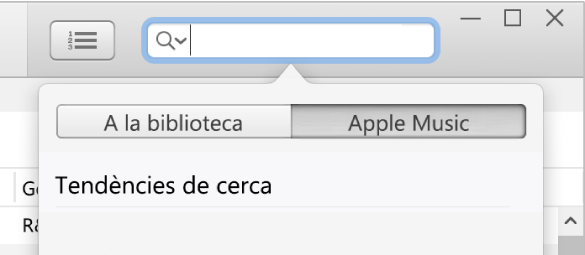
Per afegir música a la biblioteca, fes una de les accions següents:
Posa el punter a sobre d’un element i fes clic a
 .
.Posa el punter a sobre d’un element (com ara una cançó o un àlbum), fes clic a
 i, tot seguit, selecciona “Afegir a la biblioteca”.
i, tot seguit, selecciona “Afegir a la biblioteca”.Nota: Quan afegeixes una llista de reproducció de l’Apple Music a la biblioteca, les cançons de la llista s’actualitzen sempre que el propietari de la llista les actualitzi. No obstant això, les cançons individuals no apareixen a la teva llista de cançons.
Si no veus aquestes opcions, vol dir que no has iniciat sessió a l’Apple Music amb l’ID d’Apple (o compte d’Apple), que no estàs subscrit a l’Apple Music o que l’opció “Biblioteca musical a l’iCloud” no està seleccionada a les preferències de l’iTunes. Per fer‑ho, ves a Editar > Preferències, fes clic a “General”, comprova que l’opció “Biblioteca musical a l’iCloud” està seleccionada i, tot seguit, fes clic a “D’acord”.
Descarregar música a l’ordinador
Ves a l’app iTunes
 al PC.
al PC.Selecciona “Música” al menú desplegable de la part superior esquerra i fes clic a “Biblioteca”.

Si no veus “Música” al menú desplegable, has d’utilitzar l’app Apple Music
 que has instal·lat al dispositiu. Consulta el Manual d’ús de l’Apple Music per al Windows per obtenir-ne més informació.
que has instal·lat al dispositiu. Consulta el Manual d’ús de l’Apple Music per al Windows per obtenir-ne més informació.Per descarregar música a la biblioteca de l’iTunes del teu ordinador, fes una de les accions següents:
Fes clic a
 que hi ha al costat de l’element.
que hi ha al costat de l’element.Posa el punter a sobre d’un element (com ara una cançó o un àlbum), fes clic a
 i, tot seguit, selecciona “Descarregar”.
i, tot seguit, selecciona “Descarregar”.
Per veure només els elements que has descarregat, fes clic a “Descarregat” a la barra lateral.
Si no renoves la subscripció a l’Apple Music, els elements descarregats es conservaran a l’ordinador, però no els podràs reproduir fins que en tornis a ser membre.
Nota: La música que descarreguis de l’Apple Music a l’ordinador no es pot gravar a cap disc ni es pot transferir manualment a un dispositiu com ara l’ iPhone, iPad o l’iPod. La música només es pot descarregar en un dispositiu si ho fas directament des de l’Apple Music. Consulta Introducció a la sincronització